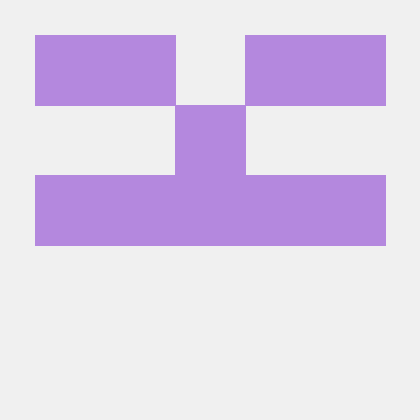
Copilot MCP Client for VSCode

2025.04.11
308
TypeScriptVSCode 扩展MCP 客户端AI 工具集成开发效率
Copilot MCP Client for VSCode 是一个强大的 VSCode 扩展,作为 Model Context Protocol (MCP) 客户端,实现了 MCP 工具服务器与 GitHub Copilot Chat 的无缝集成。它支持多种 MCP 服务器类型,提供工具发现、服务器健康监控、自动连接管理等功能,使开发者能够更高效地利用 AI 工具进行开发。
View on GitHub
Overview
✨ 基本能力
产品定位
Copilot MCP Client for VSCode 是一个 VSCode 扩展,旨在作为 Model Context Protocol (MCP) 客户端,实现 MCP 工具服务器与 GitHub Copilot Chat 的无缝集成,提升开发效率。
核心功能
- MCP 服务器管理:通过直观的 UI 连接和管理多个 MCP 服务器
- Copilot 集成:将 MCP 工具直接暴露给 GitHub Copilot Chat 参与者
- 工具发现:自动发现并展示来自连接的 MCP 服务器的可用工具
- 服务器健康监控:实时监控 MCP 服务器状态和连接
- 自动连接管理:无缝处理 MCP 服务器连接和重新连接
- 工具调用支持:通过 Copilot Chat 完全支持 MCP 工具调用
- 多种服务器类型:支持基于进程和 SSE (Server-Sent Events) 的服务器
- 配置迁移:自动将服务器配置迁移到最新格式
- 服务器配置命令:手动迁移命令用于更新旧配置
适用场景
- 开发者希望在 VSCode 中集成 MCP 工具服务器
- 团队希望通过 GitHub Copilot Chat 使用自定义 AI 工具
- 需要实时监控和管理多个 MCP 服务器的场景
🛠️ 使用教程
使用依赖
- VSCode
- GitHub Copilot Chat 扩展
- 兼容的 MCP 服务器
安装教程
- 从 VSCode Marketplace 安装 扩展
- 通过扩展设置配置您的 MCP 服务器
- 开始使用 GitHub Copilot Chat 与您的 MCP 工具!
调试方式
- 打开 VSCode 活动栏中的 MCP Servers 视图
- 添加并配置您的 MCP 服务器
- 根据需要启用/禁用服务器
- 使用 GitHub Copilot Chat 与连接的 MCP 工具,使用
@mcp参与者 - 实时查看服务器状态和工具可用性
❓ 常见问题解答
为什么我的服务器没有出现在服务器列表中?
这通常是由于 MCP SDK 和您的服务器之间的连接超时引起的。解决方法:
1. 使用绝对路径指定您的可执行文件
2. 在终端中运行 which npx 或 which node 等命令查找可执行文件路径
为什么工具调用不适用于 Claude 3.7?
工具调用限制由 VSCode API 和 Copilot Chat 强加。工具调用模型仅限于 Claude 3.5 和 GPT-4o。
如何在 Copilot Edits 中使用 MCP 服务器工具?
您可以通过手动指定工具并使用 '#' 键选择工具来在 Copilot Edits 模式中使用工具。
为什么 Copilot 不调用我的工具?
GitHub Copilot 有自己的内部系统提示,可能会阻止在聊天中自动调用工具。如果发现 Copilot 没有自动使用您的工具,请尝试使用上述手动工具选择方法。